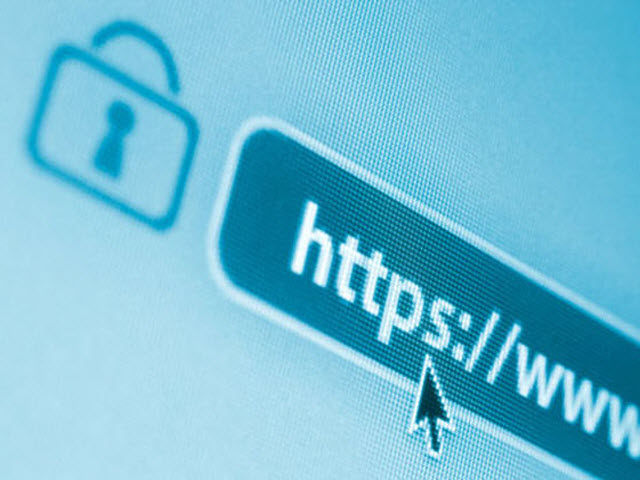Kích hoạt chức năng mã hóa để bảo vệ điện thoại Android
Android sử dụng dm-crypt, một hệ thống mã hóa dữ liệu tiêu chuẩn trong nhân Linux để lưu trữ dữ liệu trong điện thoại của bạn dựa vào mã vạch và không cho người khác tiếp cận. Điều này rất hữu ích trong môi trường doanh nghiệp để tránh những nguy cơ gián điệp.
Đối với Android 5.1 trở về sau, tùy chọn bật mã hóa có thể được tìm thấy trong phần thiết lập điện thoại, tuy nhiên vị trí có thể hơi khác tùy thuộc vào các phiên bản tùy biến. Ví dụ, nếu dùng điện thoại Xiaomi bạn sẽ thấy nó trong phần Additional Settings của mục Privacy.
Còn với điện thoại Android nguyên bản, bạn cần phải truy cập vào Privacy trong phần Settings của điện thoại. Bạn sẽ thấy một tùy chọn Encrypt Phone phía dưới tiêu đề Encrypt.
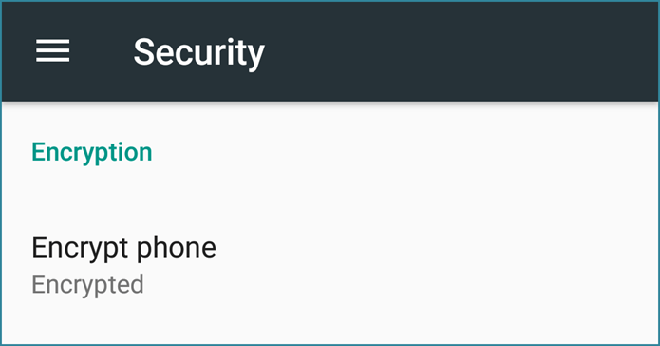
Nếu thiết bị đã được mã hóa, một thông báo sẽ được hiện ra. Trong trường hợp điện thoại chưa được mã hóa, bạn hãy bấm vào Encrypt Phone, lúc này thiết bị sẽ đưa bạn đến màn hình kế tiếp để thông báo cho bạn biết mã hóa thiết bị có thể gây ảnh hưởng đến hiệu suất hệ thống.
Trước khi tiến hành mã hóa, hãy đảm bảo rằng pin của thiết bị đã được sạc ít nhất 80% vì mã hóa có thể mất hơn 1 giờ để thực hiện mã hóa, và thiết bị phải được cắm vào nguồn điện trong quá trình mã hóa.
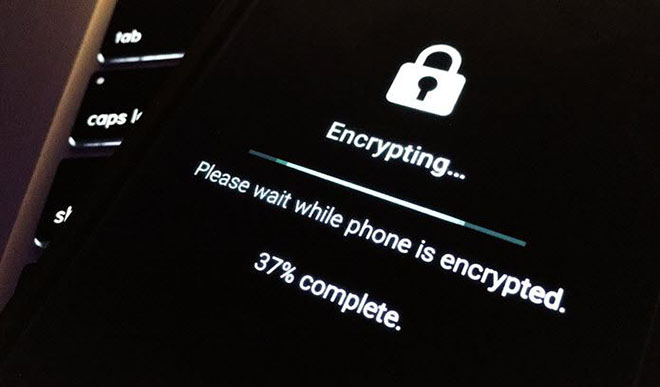
Đối với trường hợp thiết bị của bạn được root, bạn cần phải dừng điều này nếu muốn mã hóa, sau đó thiết bị mới có thể tái root trở lại.
Một số thiết bị Android cũng cung cấp khả năng mã hóa nội dung thẻ microSD thông qua tùy chọn mã hóa dữ liệu thẻ nhớ ngoài. Tuy nhiên, đối với trường hợp này bạn sẽ phải chấp nhận sử dụng thẻ microSD trên thiết bị sau khi được mã hóa, và nó chỉ có thể hoạt động với các thiết bị khác khi chức năng mã hóa thẻ microSD được ngắt đi.
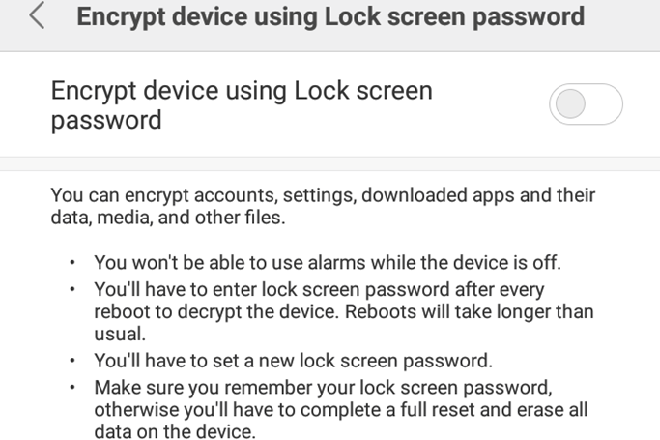
Có một lưu ý là đầu đọc dấu vân tay không thể được sử dụng làm mật khẩu mã hóa, vì vậy mỗi khi khởi động thiết bị bạn cần phải nhập mã PIN hoặc mật khẩu khi đăng nhập lần đầu, sau đó máy quét dấu vân tay sẽ hoạt động bình thường cho hoạt động khóa và mở khóa thiết bị.
Đó là các thuật toán giúp mã hóa dữ liệu nhằm tránh bị hacker đọc được. Sau khi chuẩn SHA-2 được áp dụng thay cho SHA-1...